Отчет по реализации проекта по внедрению цифровой технологии в ВУЗе в MS Project. Отчет Диана. Отчет по производственной практике защищен с оценкой
 Скачать 1.65 Mb. Скачать 1.65 Mb.
|
3.2 Реализация проекта в MS ProjectMS Project 2007 позволяет осуществлять успешное ведение и своевременное завершение проектной работы, предоставляя гибкие возможности планирования и отслеживания выполнения задач в рамках проектного бюджета, оперативного назначения ресурсов, а также удобного ведения отчетности. Приложение MS Project 2007 предназначено для руководителей проектов, которым необходима настольная система для независимого управления проектами, однако не требуется строгая координация с другими руководителями проектов или возможность управления ресурсами с помощью центрального хранилища данных. Такое приложение повышает эффективность организации работы и взаимодействия благодаря наличию знакомых и удобных инструментальных средств. MS Project содержит множество встроенных режимов отображения проектной информации. Виды отображения проекта в MS Project: Диаграмма Ганта; Диаграмма Ганта с отслеживанием - это представление вида обычной диаграммы Ганта, различие заключается только в том, что на ней отслеживается ход выполнения работ; Использование задач - это представление типа таблицы, в которой отслеживается трудозатраты на каждый день проекта; Календарь - название говорит само за себя - представление проекта в виде календаря с большими ячейками для наглядности просмотра; Сетевой график - это представление проекта в форме сетевого графика. Формируется иерархия и взаимосвязь задач проекта. Для этого необходимо: 1. Определить перечень необходимых задач. 2. Установить необходимый тип каждой задачи (в шаблоне по умолчанию все задачи представлены, как простые). Для этого выделяется задача в столбце Название задачи, лежащая ниже суммарной и ближайшая к ней, которая будет входить в суммарную и воспользоваться стрелкой на уровень ниже на панели инструментов. Требуемая задача будет выделена как суммарная (полужирный шрифт и специальный символ), а входящая в нее сдвинется в ячейке вправо от своего прежнего положения. Аналогичная процедура проделывается для всех остальных задач, которые должны входить в требуемую суммарную. 3. Установить связи между задачами. Для этого выполняются следующие действия Проект - Сведения о задаче - Предшественники. В столбце Предшественники необходимо задать задачу-предшественника, а в столбце Тип - выбрать необходимый тип связи. Суммарные задачи связывать не надо. 4. Ввести длительность задач. Для этого выполняются следующие действия Проект - Сведения о задаче - Общие и в окно Длительность необходимо ввести длительность задачи в днях и на вкладке Дополнительно снять флажок Фиксированный объем работ. Для суммарных задач длительности определяются по составным. 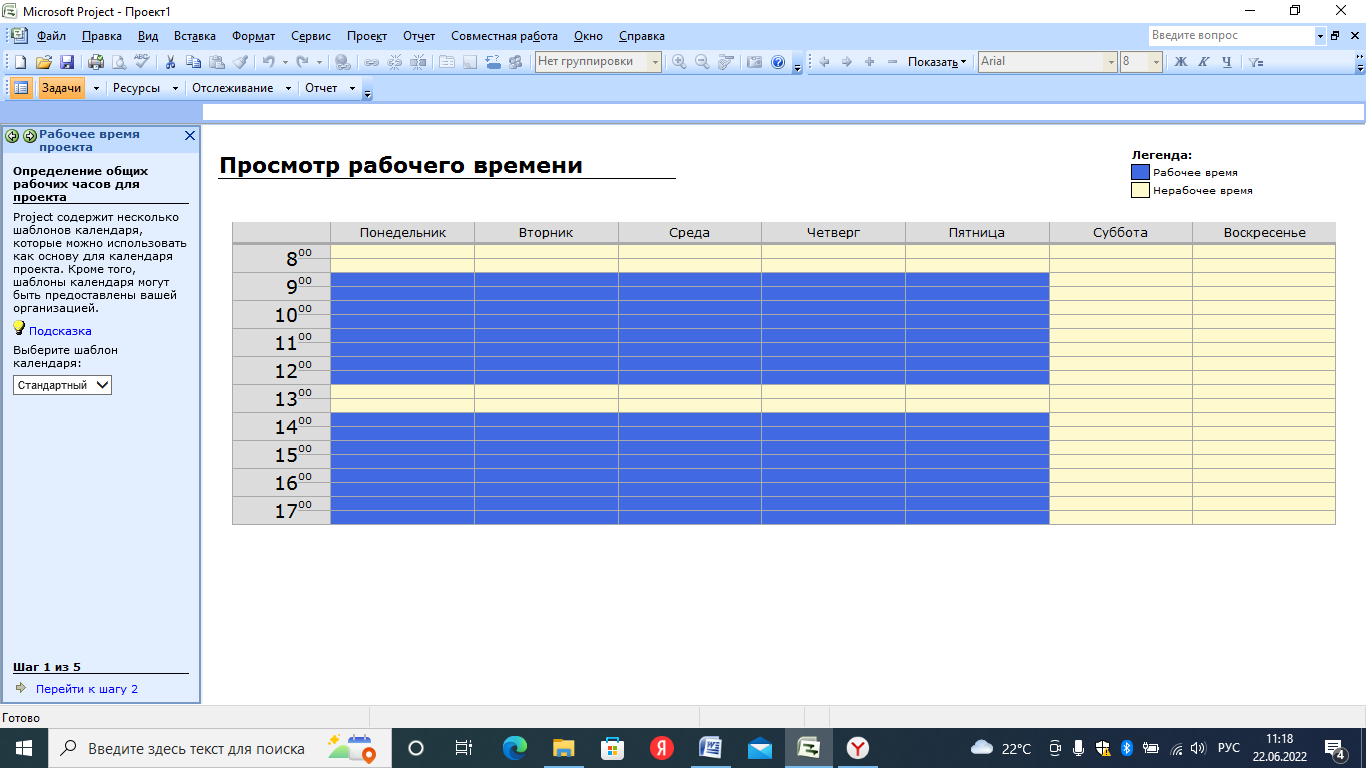 Рис.3.1 График работы  Рис.3.2 Взаимосвязи задач проекта Далее осуществляется назначение задачам ресурсов. Назначение ресурса осуществляется для каждой простой задачи. Для этого выполняются следующие действия Вид -> Лист ресурсов. В окно Лист ресурсов заносятся все необходимые ресурсы: материальные, трудовые и финансовые (рисунок 3.3). 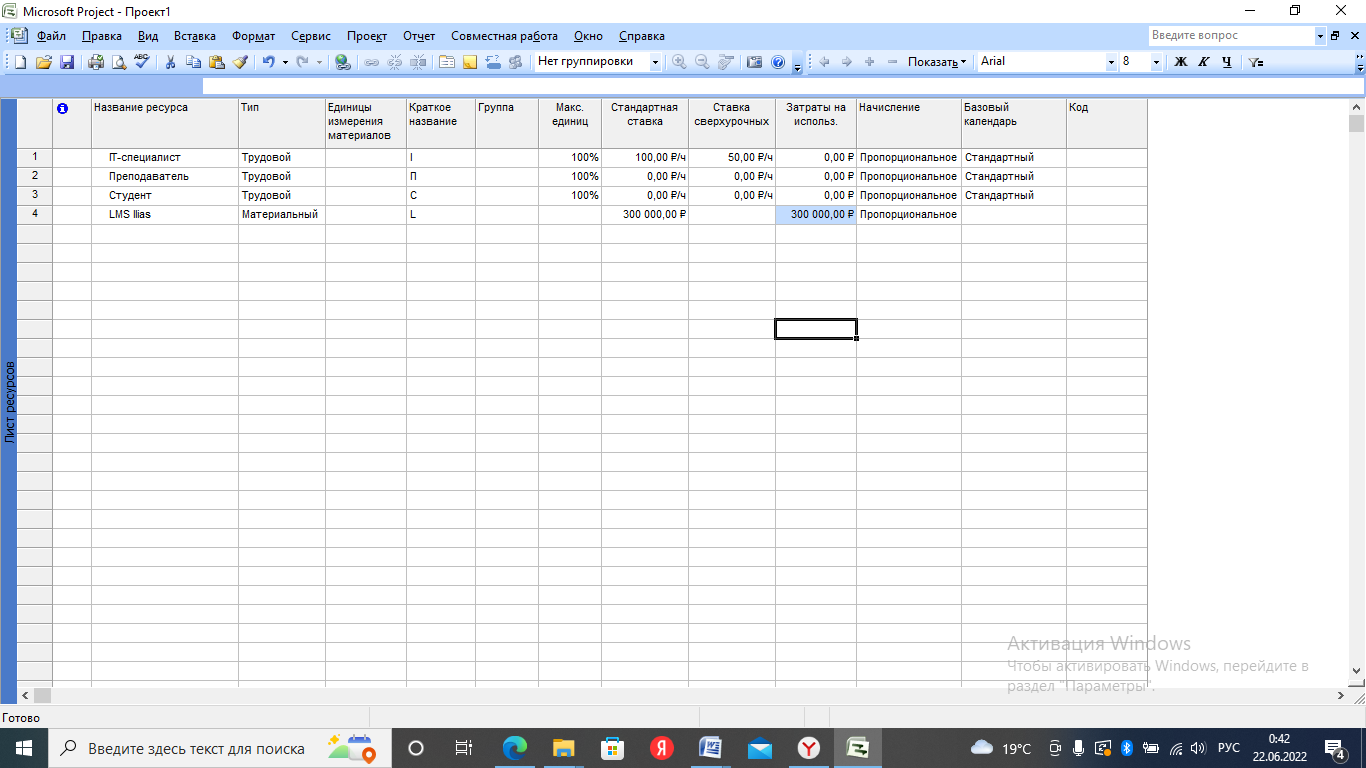 Рис.3.3 Лист ресурсов В режиме диаграммы Ганта окно проекта делится на три области (рис. 3.4). Слева расположена панель представлений, которая позволяет изменять способы отображения информации. Справа от палитры располагается таблица с параметрами работ: порядковым номером, отметкой о специальных свойствах, названием, длительностью, временем начала и окончания, порядковыми номерами работ-предшественниц, используемыми ресурсами. 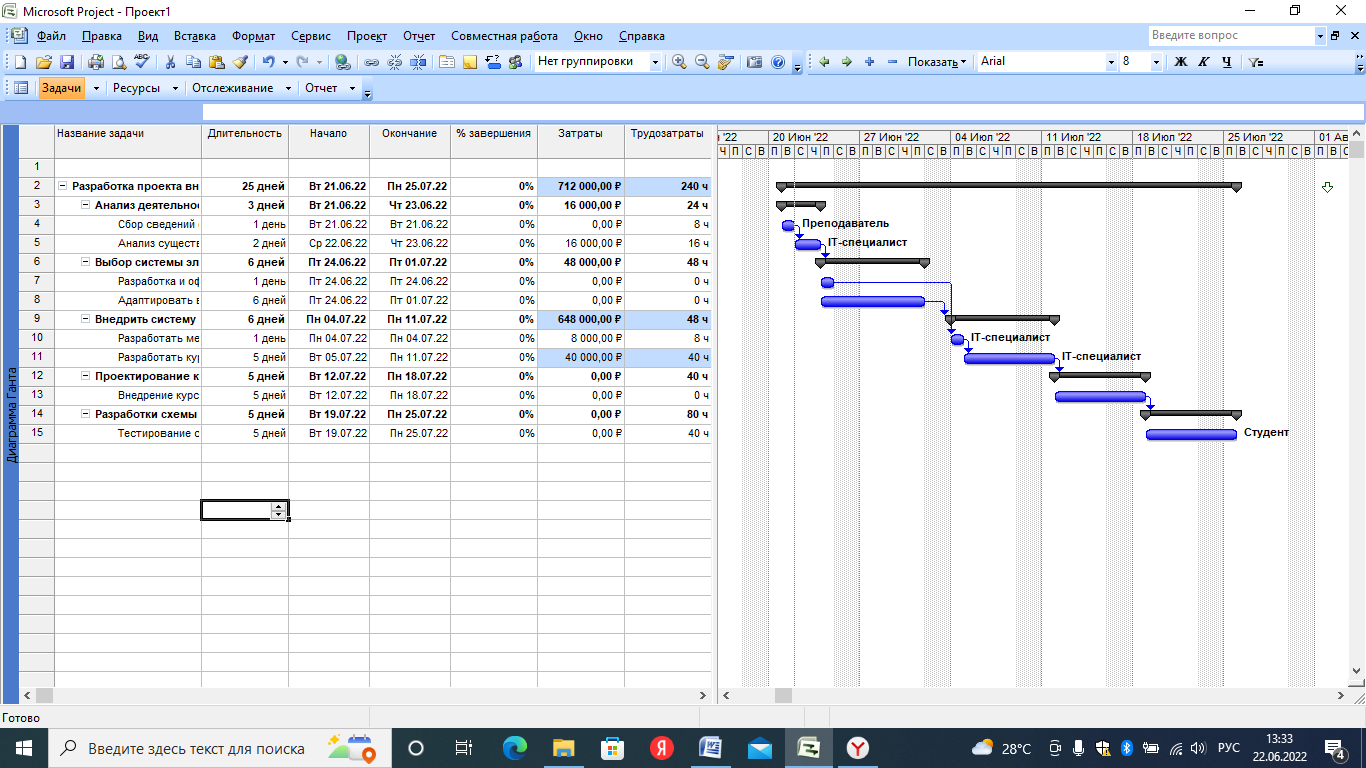 Рис.3.4 Диаграмма Ганта Общие сведения о проекте представлены на рис.3.5. 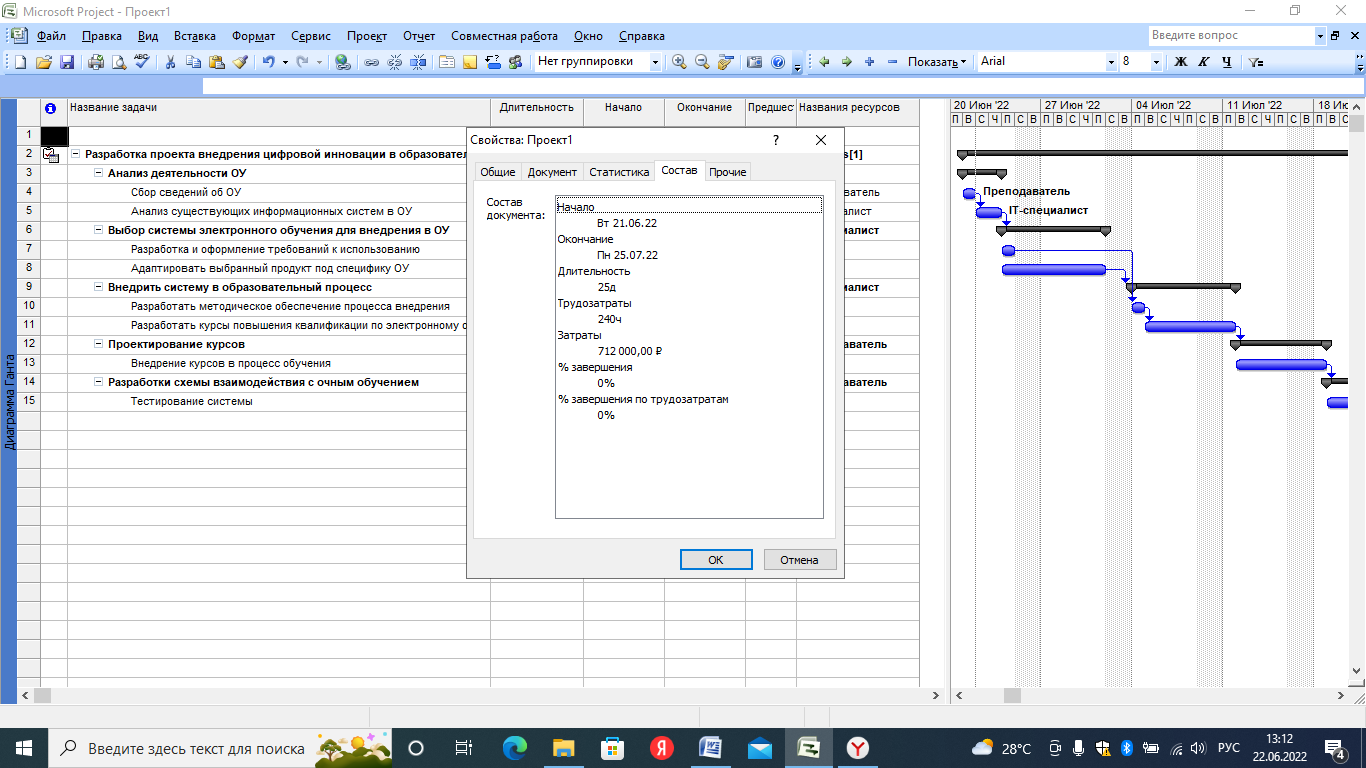 Рис.3.5 Общие сведения о проекте ЗАКЛЮЧЕНИЕВо время прохождения производственной практики, мною были выполнены все задачи, которые были поставлены. В ходе прохождения производственной практики, я овладела следующими навыками: - способностью анализировать нормативные правовые документы; - способностью ориентироваться в MS Project Expert и осуществлять расчеты в данной программе; - владением аналитическими навыками. Была изучена краткая характеристика системы высшего профессионального образования Донецкой Народной Республики и Российской Федерации. Проанализированы основные цифровые инновации, применяемые в ВУЗах. Данная производственная практика является хорошим практическим опытом для дальнейшей самостоятельной деятельности. За время пройденной практики я закрепила свои теоретические знания, а также приобрела новые. СПИСОК ИСПОЛЬЗОВАННЫХ ИСТОЧНИКОВАнисимов С.Н., Анисимова Е.В. «Управление проектами. Российский опыт» - СПб.: Вектор, 2016. - 321с. Грашина М. «Основы управления проектами» - СПб.: Питер, 2016. Долятовский В.А., Долятовская В.Н. Управление проектами: Учебное пособие - Р., 2017. - 342с. Крейнина М.М. Microsoft Project 2007. - М.: Издательство ИНФРА-М, 2019 - 270с. Меняев М.Ф. «Управление проектами MS Project.» - М: ДМК, 2015. - 217с. Сапожников В.Н. «Информационные системы обработки экономической информации» - М.: СЛОВО - СИМС, 2018. - 244с. Савицкая Г.В. «Мир управления проектами» - М.: Издательство Экоперспектива, 2016. - 499с. ГОУ ВПО «Донецкий национальный университет» [Электронный ресурс] / Официальный сайт ДонНУ. – Режим доступа: http://donnu.ru/ (Дата обращения 17.06.2022). О достижениях, целях и задачах высшего профессионального образования Донецкой Народной Республики [Электронный ресурс] / Официальный сайт МОН ДНР. – Режим доступа: file:// /C:/Users/Admin/Downloads/doklad_Kushakov_29.09.2021.pdf (Дата обращения 21.06.2022). |
